
ワイヤレスキーボードが遅延する原因と直し方を解説!

ワイヤレスキーボードを使っていて、こんなことはありませんか?
- 文字を入力しても遅延するからストレス
- 遅延のせいで作業効率が落ちて、生産性も下がる
- ワイヤレスキーボードが遅延する原因と直し方を知りたい
ワイヤレスキーボードの遅延を放っておくと、仕事の生産性を落としてしまいます。
僕もワイヤレスキーボードが遅延したことがあり、かなりのストレスでした。
本記事では、ワイヤレスキーボードが遅延する原因と直し方を解説します。
記事を最後まで読むと、ワイヤレスキーボードの遅延を解決できて、仕事を快適に進められます。
ぜひ参考にしてください。

ワイヤレスキーボードの遅延が、なかなか解決されなくてお困りではないですか?
「PCホスピタル」ならワイヤレスキーボードの遅延トラブルを解決できます。
全国に400拠点あり、出張、持ち込み、宅配サポートを実施。
年間10万件のサポート実績(2022年9月〜2023年8月)を持ち、どんな機種にも対応できます。
正社員が丁寧にサポートします。
サポート前に必ずお見積りを提示し、提示した以外の料金を請求することはないので安心してください。
以下の公式サイトからご相談、お申し込みください。
\ 最短即日対応! /
【年中無休 土日祝対応!】ノートパソコン関連トラブルを解決!

ワイヤレスキーボードがどれぐらい遅延しているかチェックする方法

ワイヤレスキーボードがどれぐらい遅延しているかチェックしてみましょう。
最も簡単なのは、キーボード入力の反応速度を測るツールを使うことです。
以下のKey Testというツールなら、ワイヤレスキーボードがどれぐらい遅延しているか確認できます。
\ 最短即日対応! /
【年中無休 土日祝対応!】ノートパソコン関連トラブルを解決!
ワイヤレスキーボードが遅延する原因

ワイヤレスキーボードが、遅延してしまう原因はいくつかあるので紹介します。
電池残量が少ない
ワイヤレスキーボードの遅延の原因として、電池残量の低下が挙げられます。
長期間使っていると、電池残量が少なくなっていることに気づかないことも。
ノートパソコンの設定画面やワイヤレスキーボード本体などで電池残量を確認してみてください。
電波干渉している
ワイヤレスキーボードが遅延する原因に電波干渉もあります。
多くのワイヤレスキーボードは、2.4GHz帯のBluetoothやUSBレシーバーを使っています。
Wi-Fi、スマホ、電子レンジなども同じ周波数帯を使っているため、干渉し合いワイヤレスキーボードが遅延してしまうことに。
とくにBluetoothは、USBレシーバーと比較すると電波干渉されやすい傾向にあります。
USBレシーバーは、USB 3.0規格の機器と一緒にノートパソコンに接続していると遅延することがあります。
原因としては、USB 3.0規格の機器が2.5GHz帯を使っていて、USBレシーバーの2.4GHz帯に影響をおよぼすため。
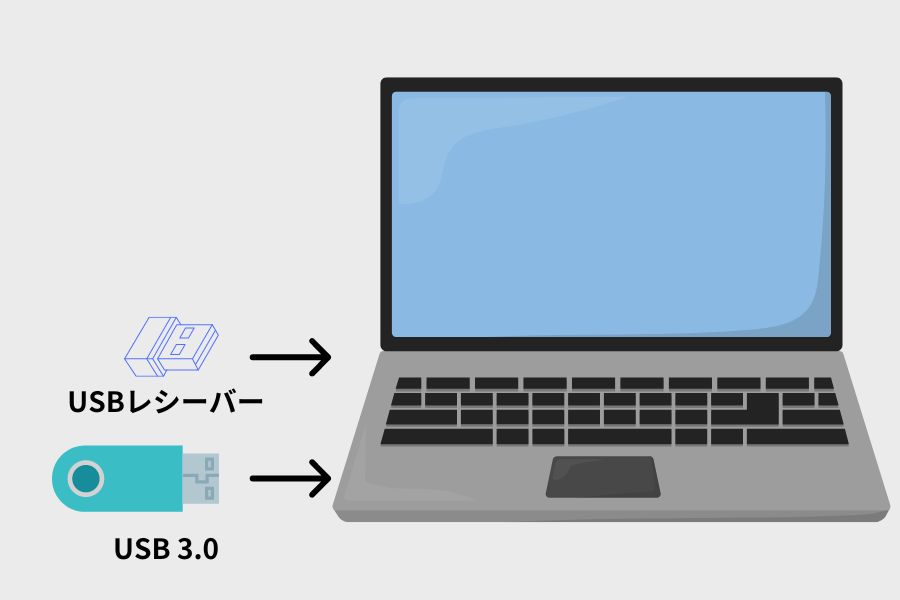
ワイヤレスキーボード自体の故障
ワイヤレスキーボードが遅延する原因には、本体が故障している可能性も考えられます。
長期間使うことで、消耗や劣化などの原因で遅延が発生することも。
このような物理的な故障が発生すると、キー入力の信号が正常に送信されず、結果として入力遅延や誤作動が発生。
長期間愛用しているワイヤレスキーボードの場合は、故障を疑ってみましょう。
\ 最短即日対応! /
【年中無休 土日祝対応!】ノートパソコン関連トラブルを解決!
ワイヤレスキーボードが遅延するときの直し方

次は、ワイヤレスキーボードが遅延するときの直し方を紹介します。
接続し直す
ワイヤレスキーボードが遅延した場合、最も簡単な対処法は接続し直すことです。
まず、ワイヤレスキーボードの電源をオフにした後に、またオンにして以下の項目を試してください。
- Bluetoothの場合は、一度ペアリングを解除してから、再度ペアリングする
- Bluetoothアダプタを使っている場合は、再度USBポートに挿し直してからペアリングし直す
- USBレシーバーの場合は、USBポートから抜いて、再度挿し直してください
これらの簡単な手順で、遅延が解消される可能性が高いです。
電池を交換する・バッテリーを充電する
ワイヤレスキーボードの電池を交換・バッテリーの充電も試してみてください。
電池・バッテリーの残量が少なくなると、キー入力の反応が鈍くなります。
とくに、充電式の場合はバッテリーの劣化で充電できない、充電してもすぐに充電が減ることも。
その場合は、修理や買い替えを検討しましょう。
以下の記事でワイヤレスキーボードのおすすめを紹介しているので、参考にしてください。

ほかの機器から離す
ワイヤレスキーボードの周りにある機器をなるべく離してみてください。
ワイヤレスキーボードを使う環境的に、Wi-Fiやスマホ、そのほかの機器が近くにありませんか。
Wi-Fiルーターを別の部屋に移動させたり、そのほかの機器の電源をオフにすることで遅延が改善されるかもしれません。
またワイヤレスキーボードとほかの機器との距離を離すことも有効なので、試してみてください。
USBレシーバーとUSB3.0規格の機器を同時に接続している場合は、以下の方法を試してみてください。
- USBレシーバーをUSB3.0規格の機器の反対側にあるUSBポートに接続する
- USB延長ケーブルを使ってUSBレシーバーを接続する
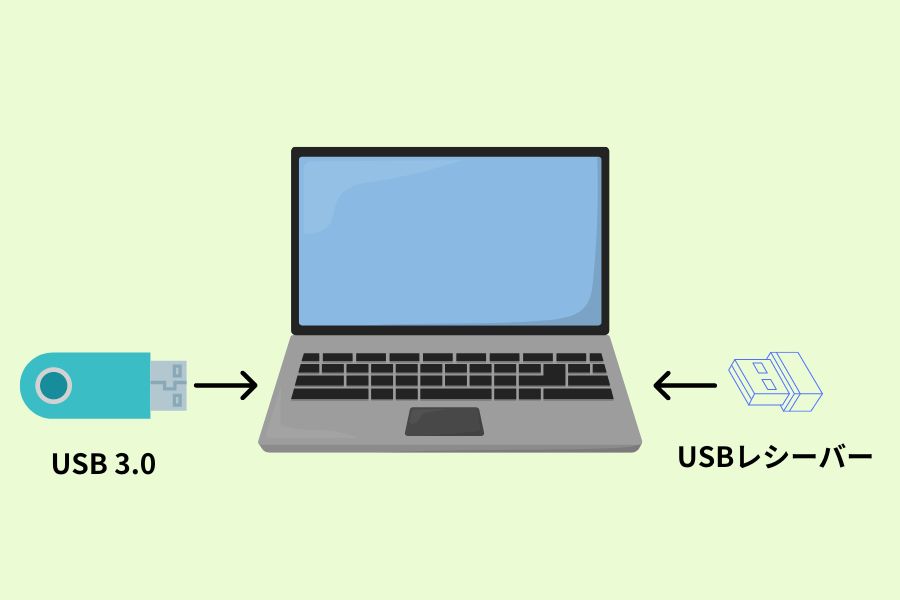
USBレシーバーをUSB2.0のポートに接続する(※USBポートの色が白や黒→USB2.0、青→USB3.0)

USBレシーバータイプを使う
ワイヤレスキーボードの遅延を改善するためには、USBレシーバータイプを使うのも効果的です。
USBレシーバータイプは専用の無線帯域を使うため、Bluetooth接続と比較すると、電波干渉が少なくより安定しています。
とくに、Bluetooth機器が多い環境では、USBレシーバータイプを使うことで遅延がリスクが減少。
接続も簡単で、USBレシーバーをノートパソコンのUSBポートに挿すだけで自動的に接続されます。
USBレシーバーを使うことで、ワイヤレスの恩恵を受けつつ、遅延を最小限におさえることができます。
\ 最短即日対応! /
【年中無休 土日祝対応!】ノートパソコン関連トラブルを解決!
ワイヤレスキーボードの遅延が直らない人へ
- 「なかなかワイヤレスキーボードの遅延が直らない」
- 「明日が、仕事の納期だから焦っている」
ワイヤレスキーボードが遅延してしまうと、作業効率が落ちてしまいますよね。
明日が仕事の納期だと焦る気持ちもわかります。
そんな人には、周辺機器トラブルに最短即日で対応してくれるサービスを利用するのがおすすめ。
くわしいサービスの内容は以下の記事を参考にしてください。

Bluetoothキーボードはやめたほうがいい?
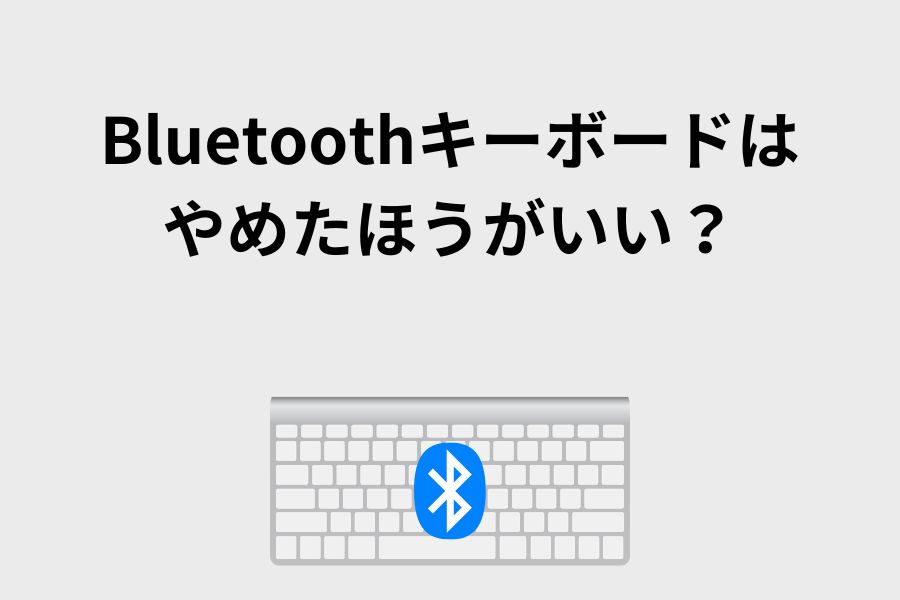
- Bluetoothキーボードは、やめたほうがいいんじゃないか?
- BluetoothよりUSBレシーバーのほうが優れているじゃん
と疑問に思う人もいるでしょう。
上記で、BluetoothはUSBレシーバーと比較すると、電波干渉される傾向にあると述べましたが、そこまで気にすることではありません。
ぼくも現在、Bluetoothキーボードを使っていて、遅延している感じはまったくなく快適に使えています。
また、BluetoothキーボードならUSBポートを使わないので、ほかの周辺機器も使えますし、逆にUSBレシーバーキーボードだと紛失する可能性もあります。
なので一概に、Bluetoothキーボードはやめたほうがいいとはいえません。
ワイヤレスキーボードの遅延が、なかなか解決されなくてお困りではないですか?
「PCホスピタル」ならワイヤレスキーボードの遅延トラブルを解決できます。
全国に400拠点あり、出張、持ち込み、宅配サポートを実施。
年間10万件のサポート実績(2022年9月〜2023年8月)を持ち、どんな機種にも対応できます。
正社員が丁寧にサポートします。
サポート前に必ずお見積りを提示し、提示した以外の料金を請求することはないので安心してください。
以下の公式サイトからご相談、お申し込みください。
\ 最短即日対応! /
【年中無休 土日祝対応!】ノートパソコン関連トラブルを解決!
おすすめのワイヤレスキーボード
ワイヤレスキーボードは、遅延しにくいUSBレシーバータイプがおすすめ。
以下に、おすすめのUSBレシーバーキーボードを紹介します。
エレコムTK-FDM105TXBK
エレコム K-FDM105TXBKは、JIS規格準拠の日本語配列キーボードで、大型エンターキーや独立した特殊キーにより誤入力を防ぎます。
USBポートに挿すだけで使える無線タイプで、レシーバーは本体に収納可能。
単3電池1本で約4年使用可能な省エネ設計です。
コンパクトなテンキーレスで、メンブレン方式を採用し、最大1000万回のタイピングに耐えることができます。
サンワサプライ SKB-WL36BK
サンワサプライ SKB-WL36BKは、2.4GHzのワイヤレス設計で、最大10m離れても動作可能です。
最薄部7mm、最厚部22mmの超薄型で持ち運びやすく、ノートパソコン同様のパンタグラフキー方式を採用しています。
アイソレーションタイプのキー形状をしているので、爪の引っ掛かりを防止し、テンキーなしのコンパクト設計です。
キーボードには、抗菌剤を練り込んだJIS Z2801準拠の抗菌仕様が特徴です。
エレコム TK-FDM063TBK
エレコム TK-FDM063TBKは、1000万回のタイピングに対応する耐久性に優れたワイヤレスキーボードです。
1円玉サイズのUSBレシーバーで、ノートパソコンに装着したまま持ち運び可能。
ノートパソコンのほかにも、PlayStation 3にも対応しています。
2段階調整のスタンドやメンブレン方式のキー設計で快適なタイピングが可能。
19mmのキーピッチと日本語108キー配列を採用しています。
\ 最短即日対応! /
【年中無休 土日祝対応!】ノートパソコン関連トラブルを解決!
まとめ
ワイヤレスキーボードは、遅延する可能性があることは認識しておきましょう。
遅延する原因はさまざまありますが、効果的な直し方もあるのでいくつか試してみてください。
たとえば、Bluetoothより比較的安定するUSBレシーバーキーボードを使うなど。
ワイヤレスキーボードが遅延したときに本記事が参考になればうれしいです。
ワイヤレスキーボードの遅延が、なかなか解決されなくてお困りではないですか?
「PCホスピタル」ならワイヤレスキーボードの遅延トラブルを解決できます。
全国に400拠点あり、出張、持ち込み、宅配サポートを実施。
年間10万件のサポート実績(2022年9月〜2023年8月)を持ち、どんな機種にも対応できます。
正社員が丁寧にサポートします。
サポート前に必ずお見積りを提示し、提示した以外の料金を請求することはないので安心してください。
以下の公式サイトからご相談、お申し込みください。
\ 最短即日対応! /
【年中無休 土日祝対応!】ノートパソコン関連トラブルを解決!












